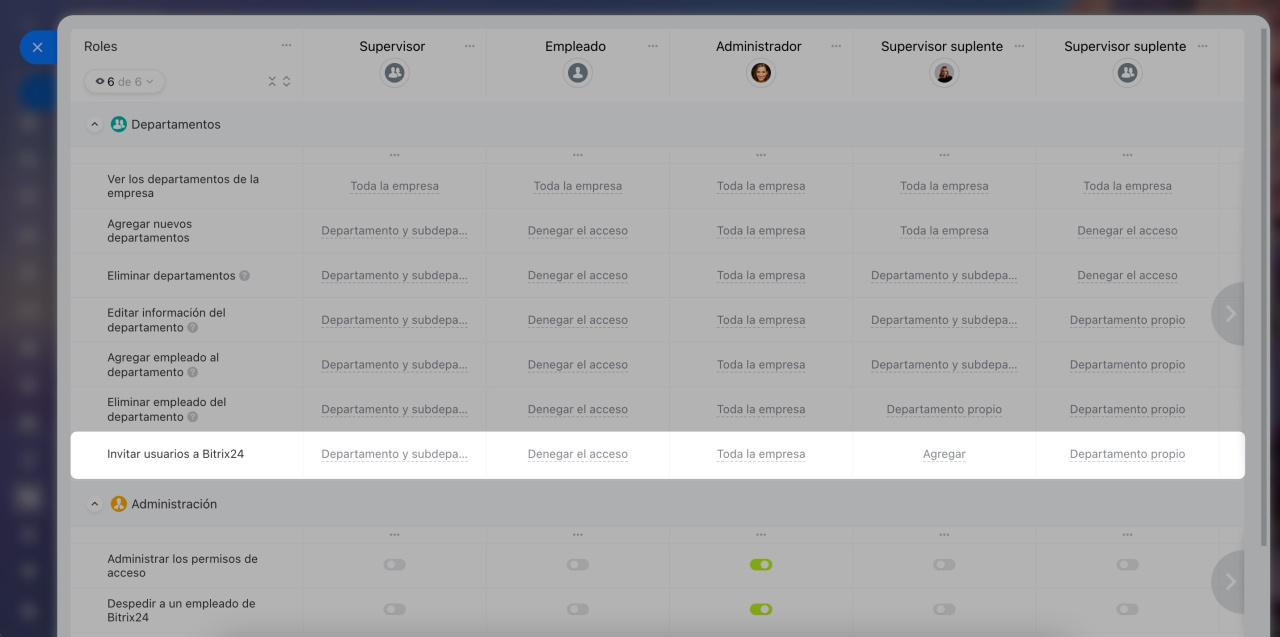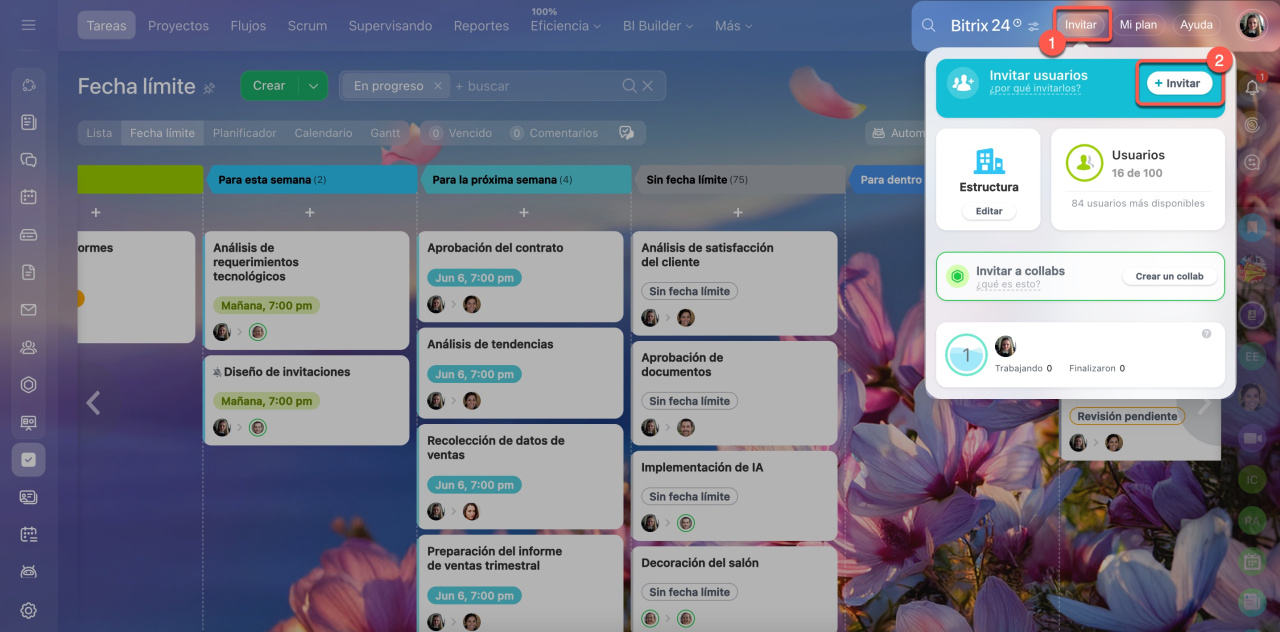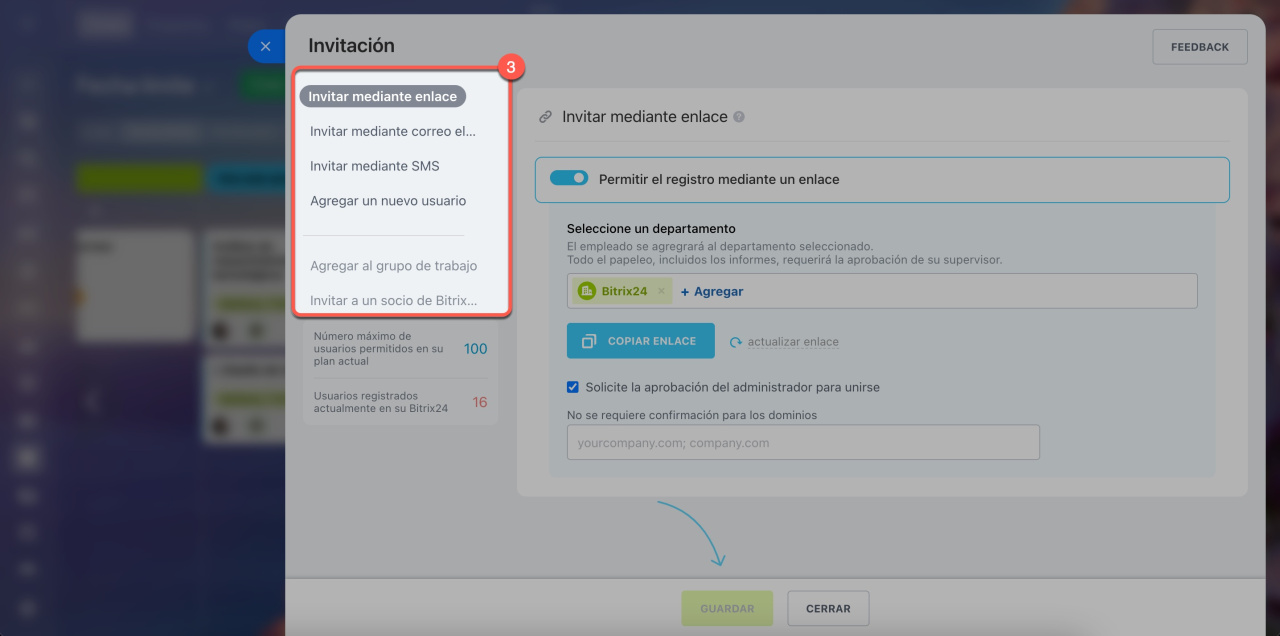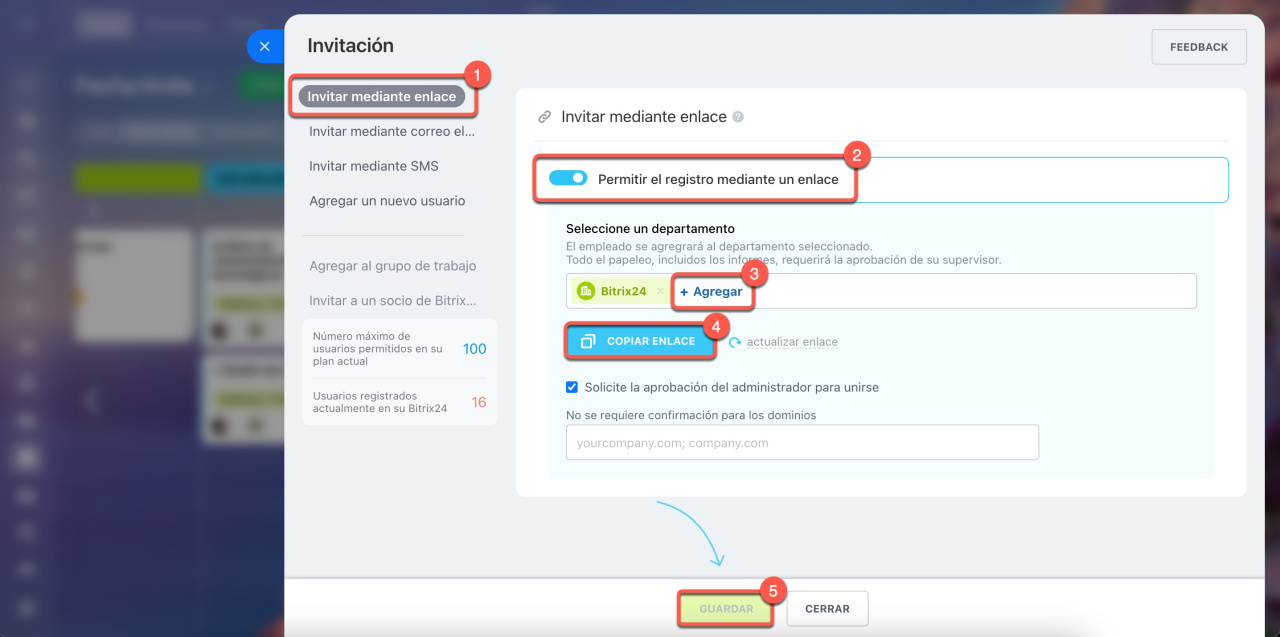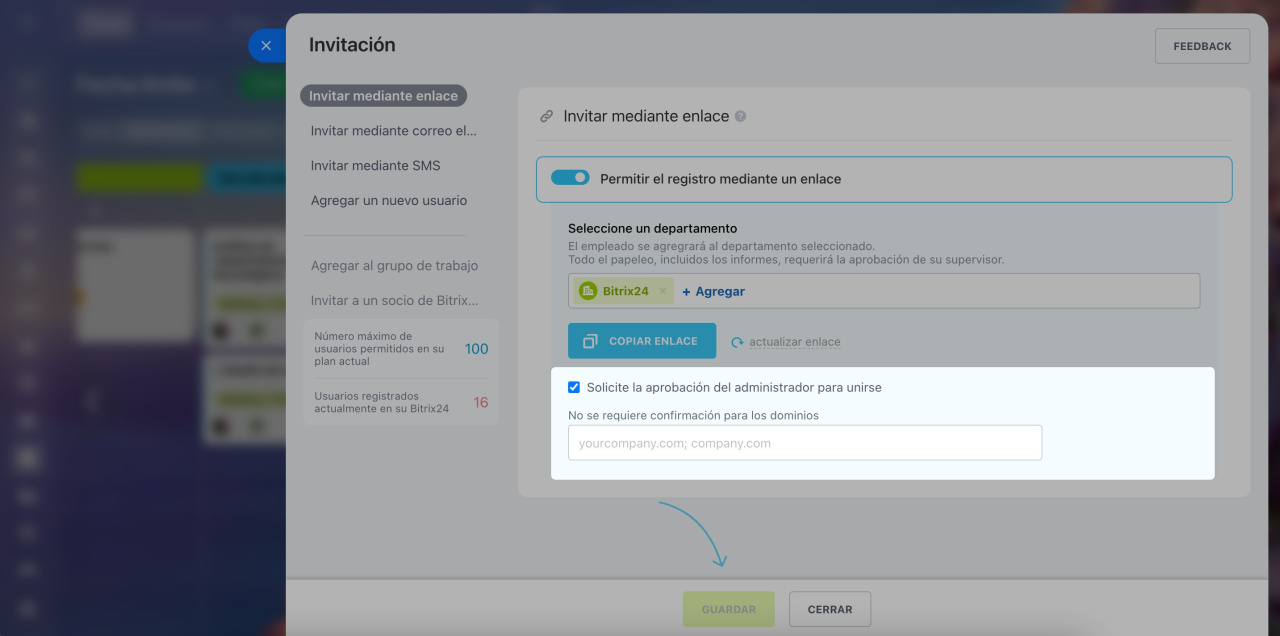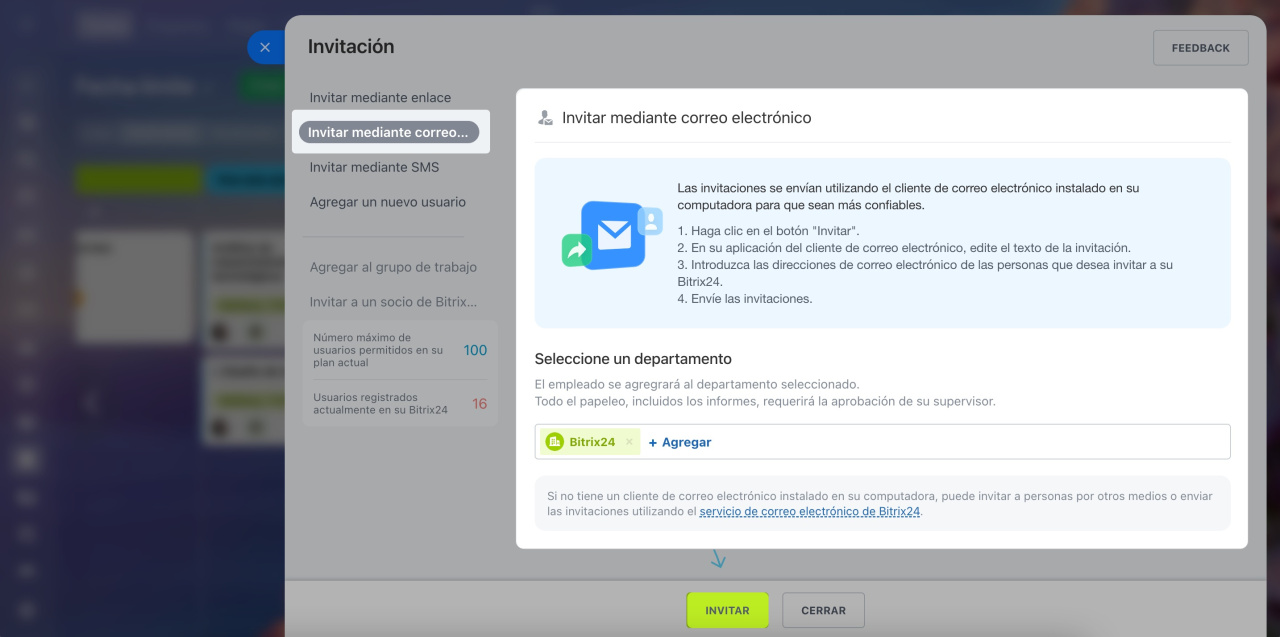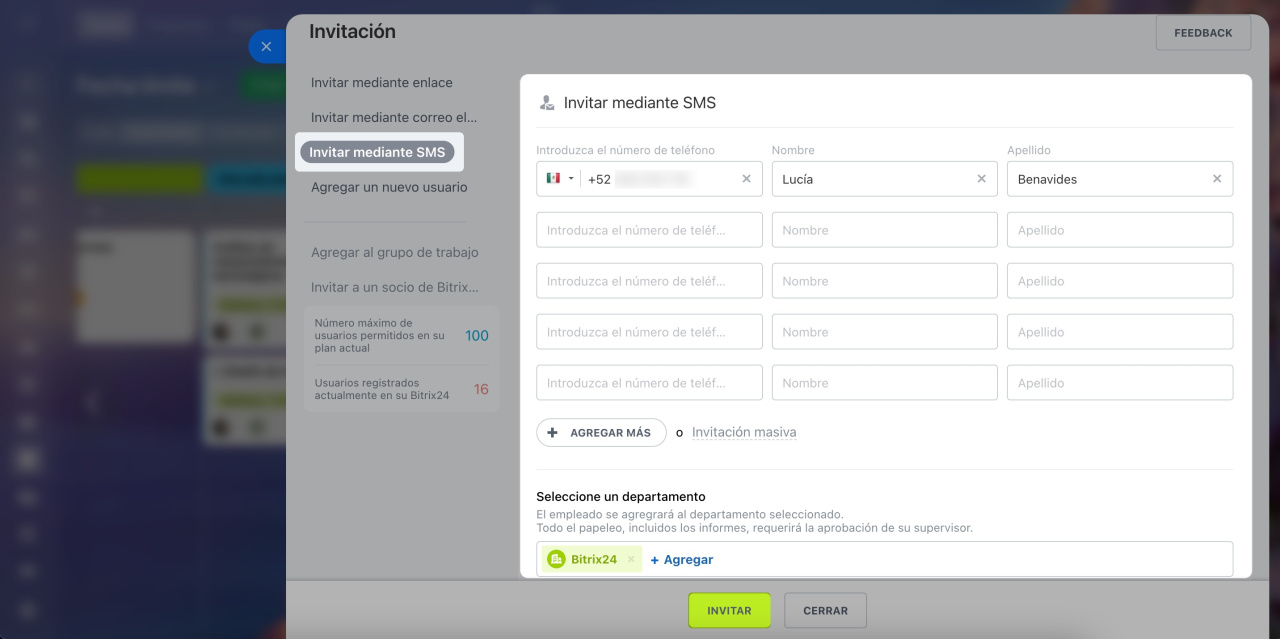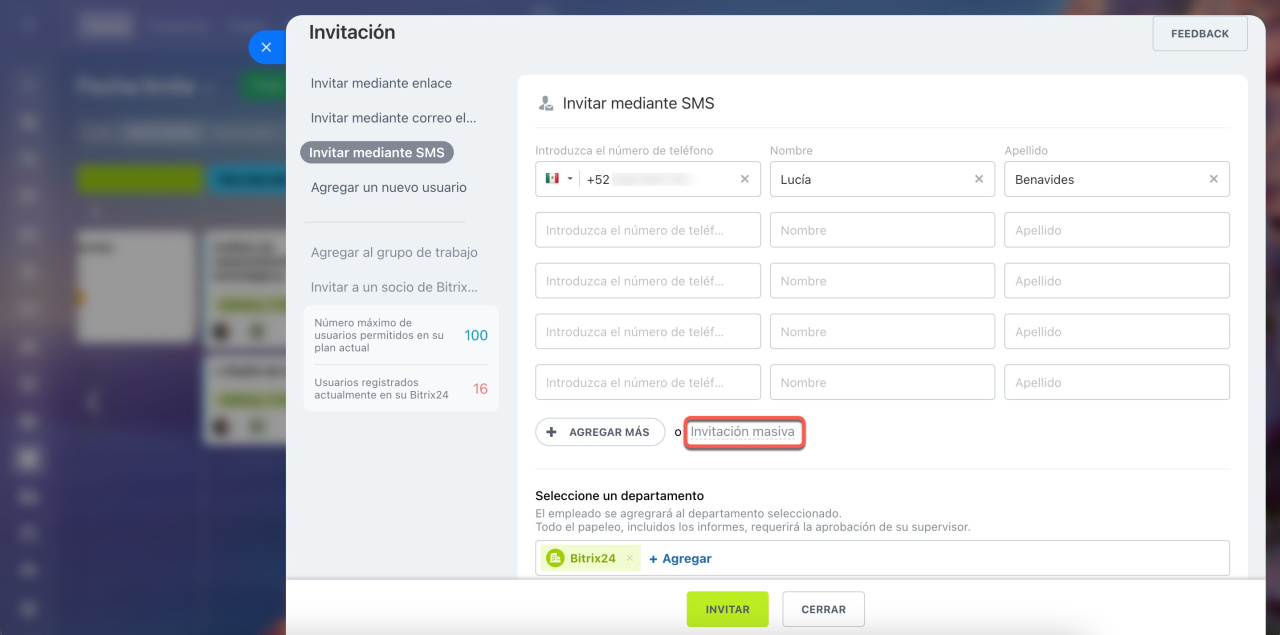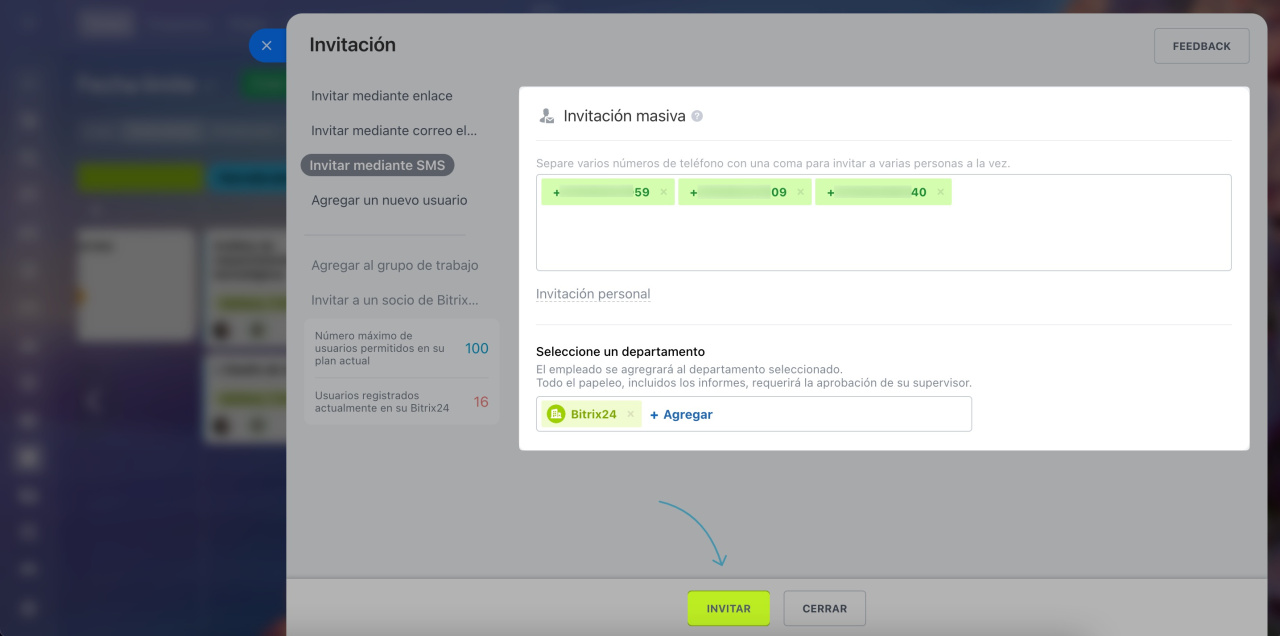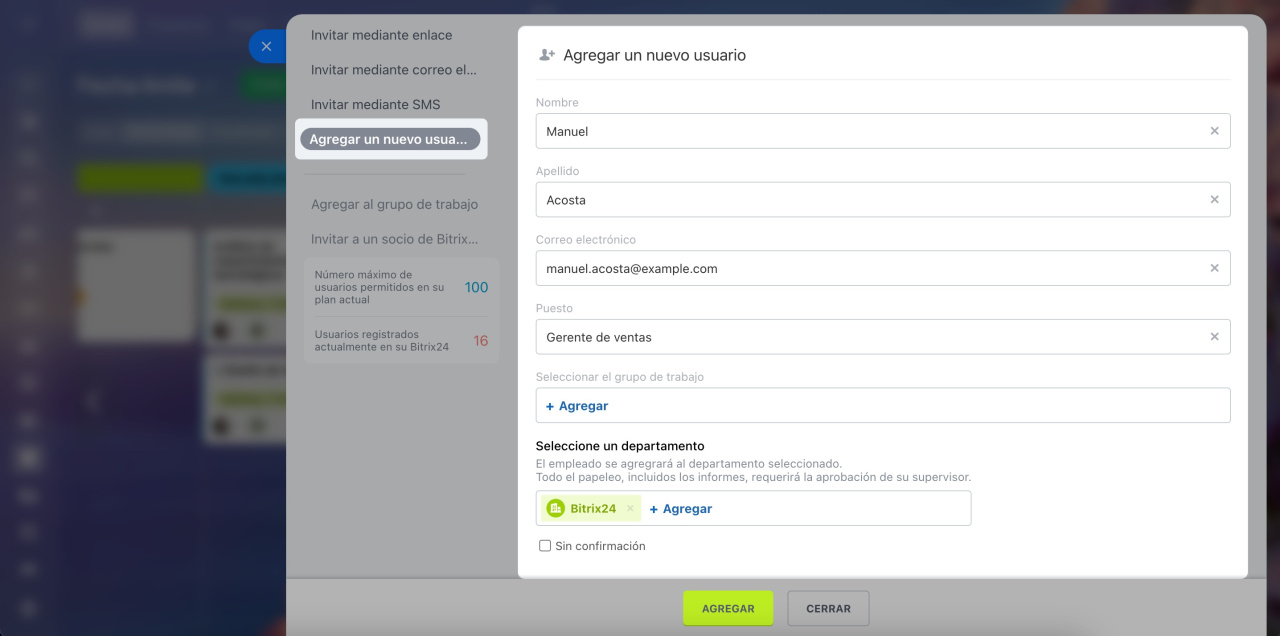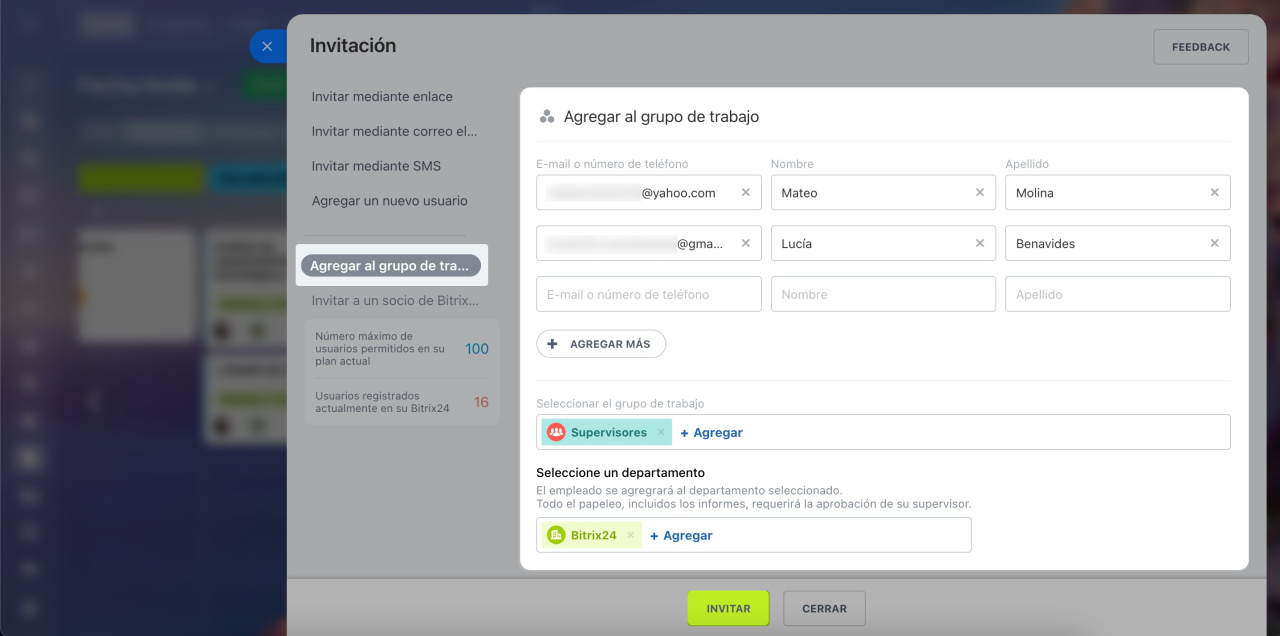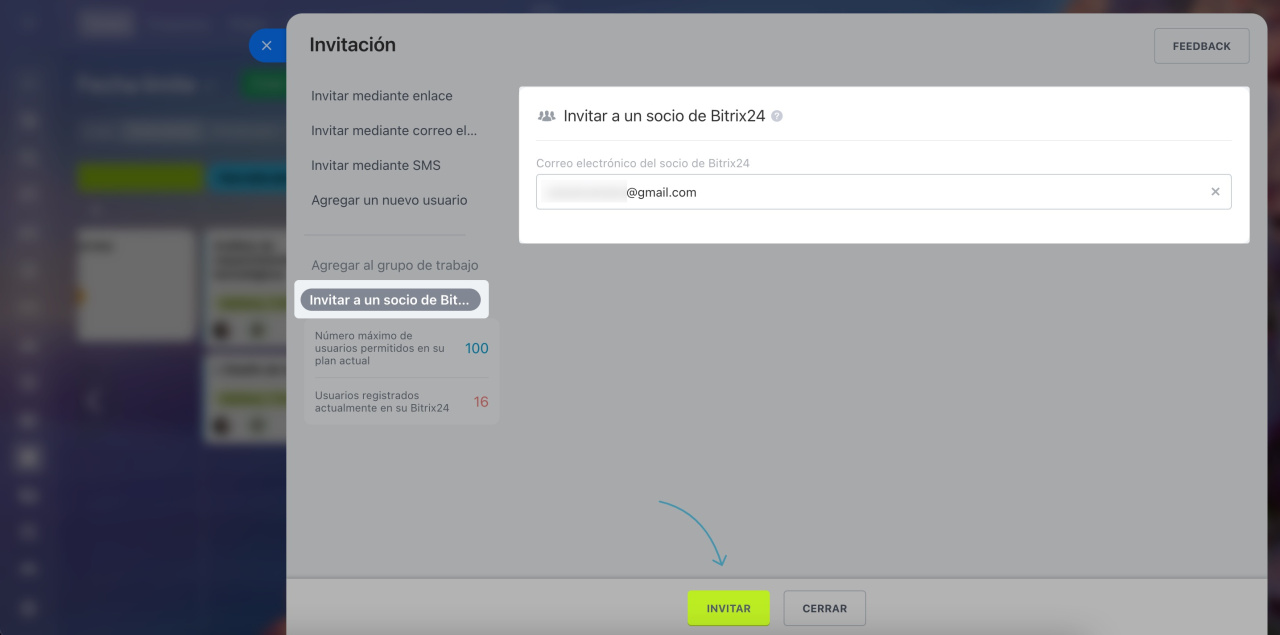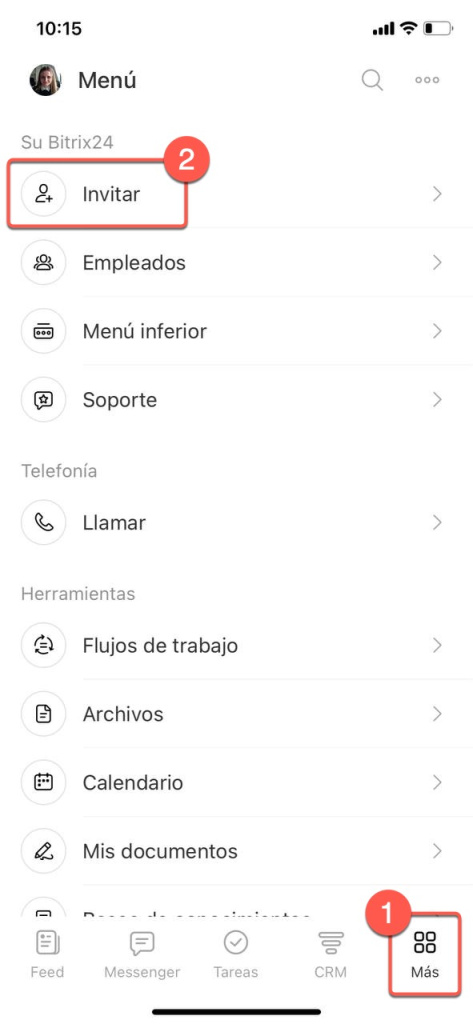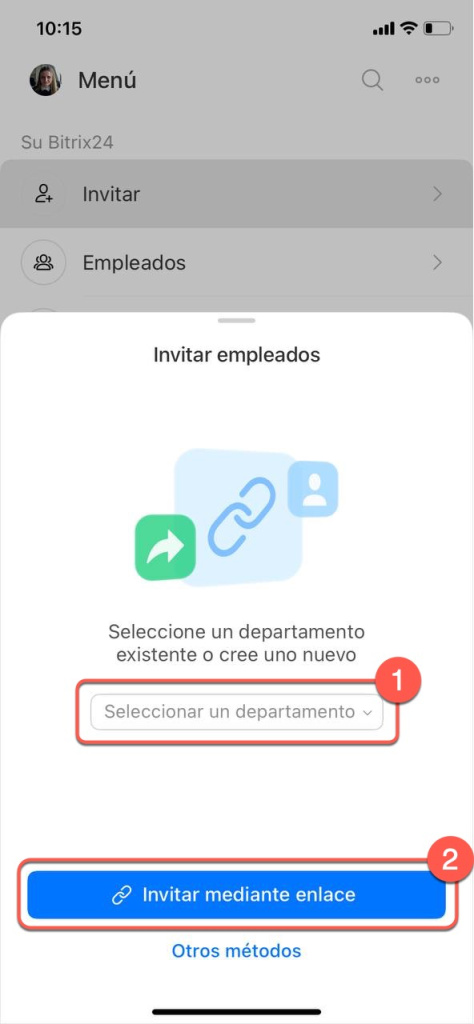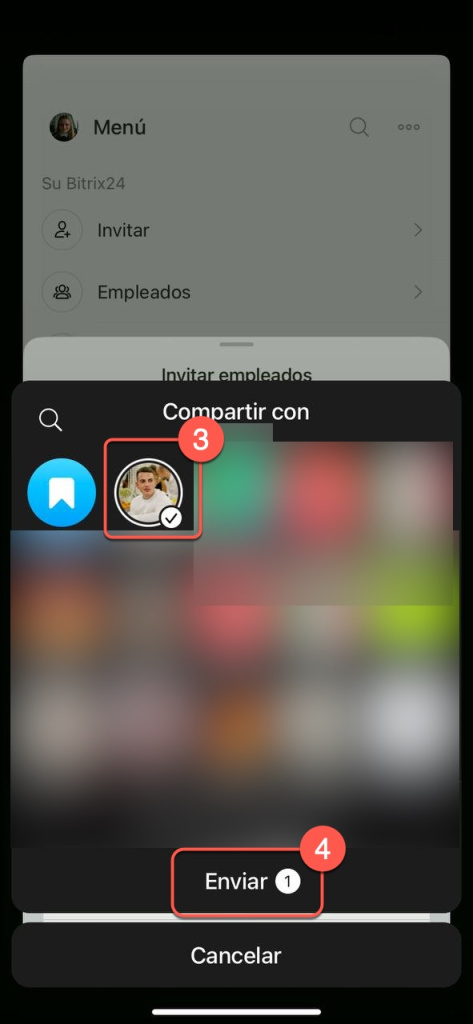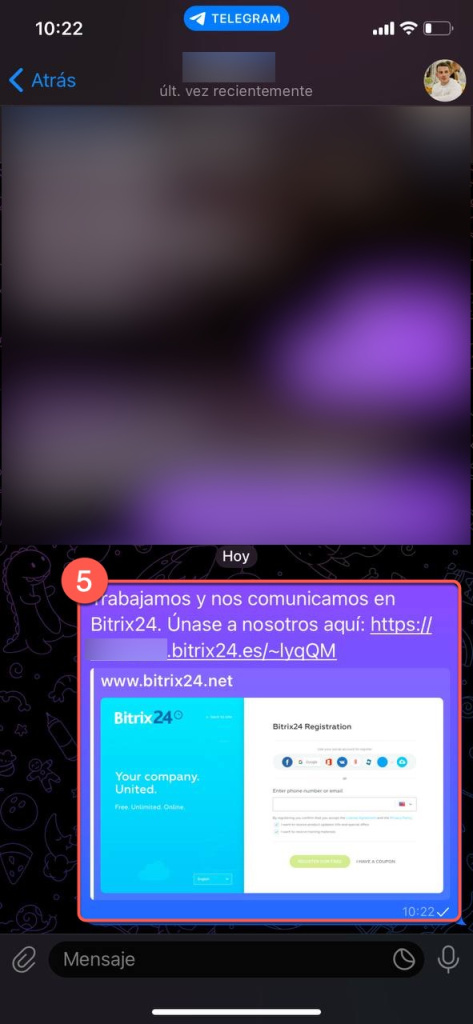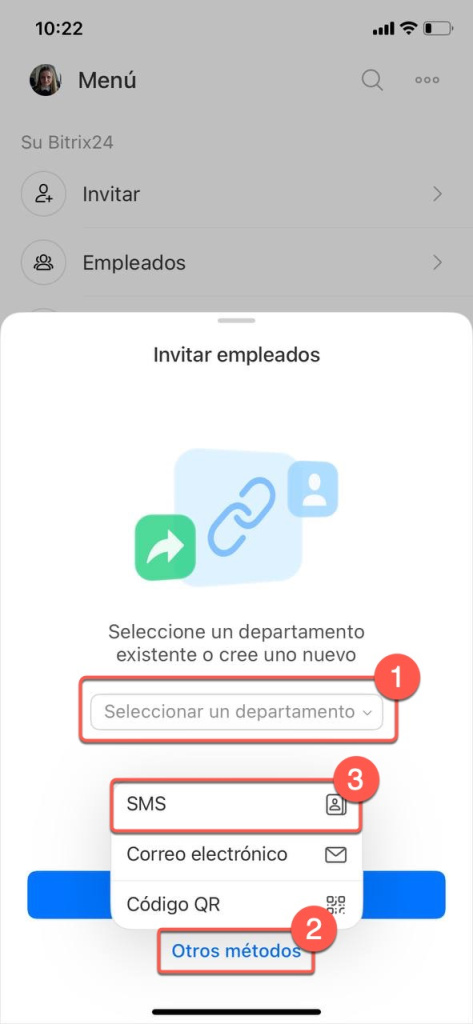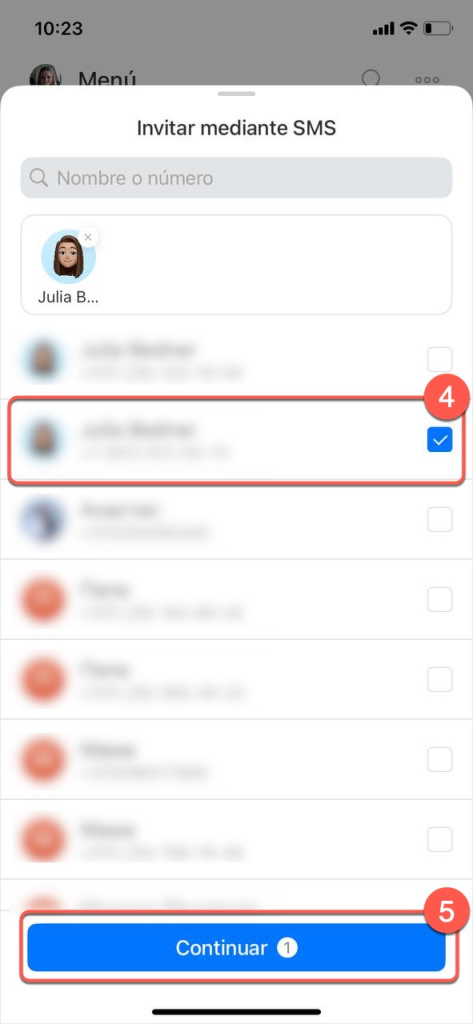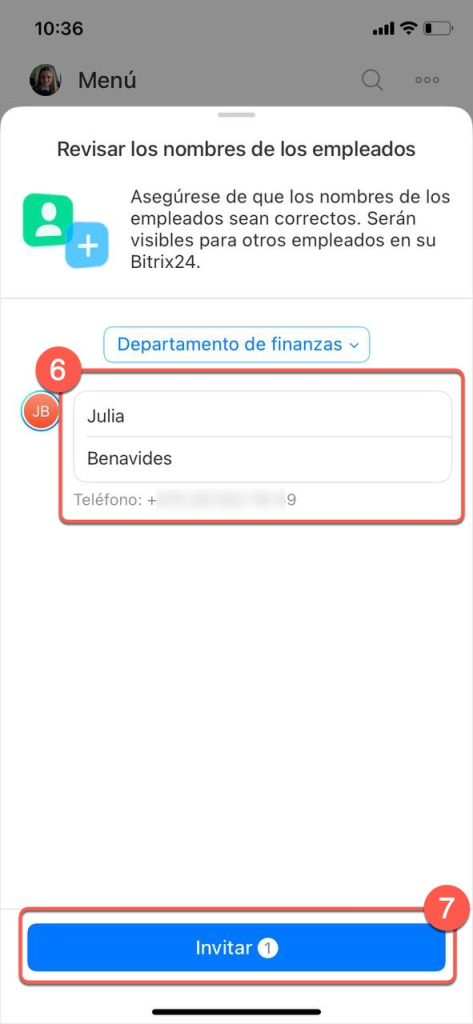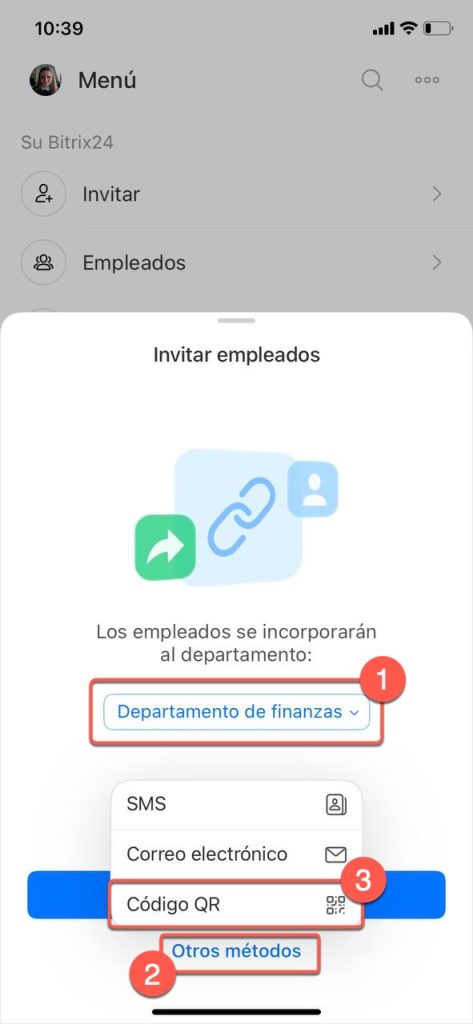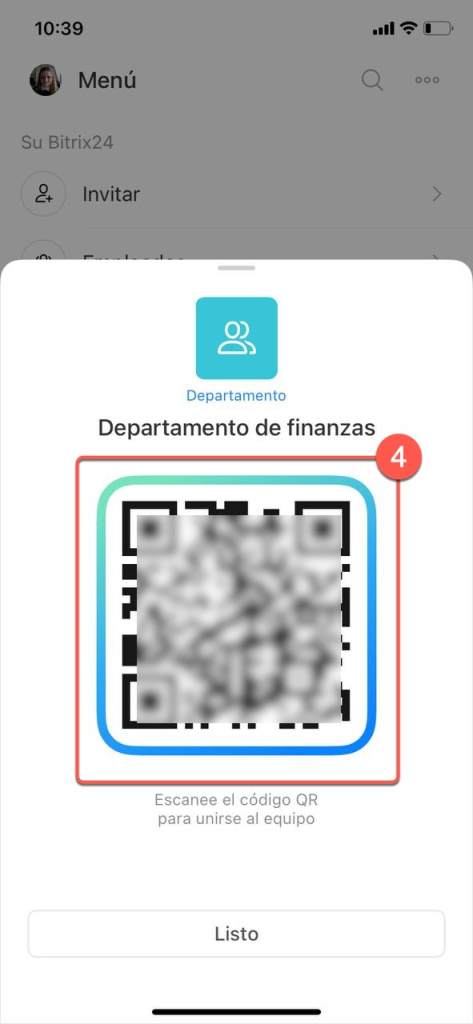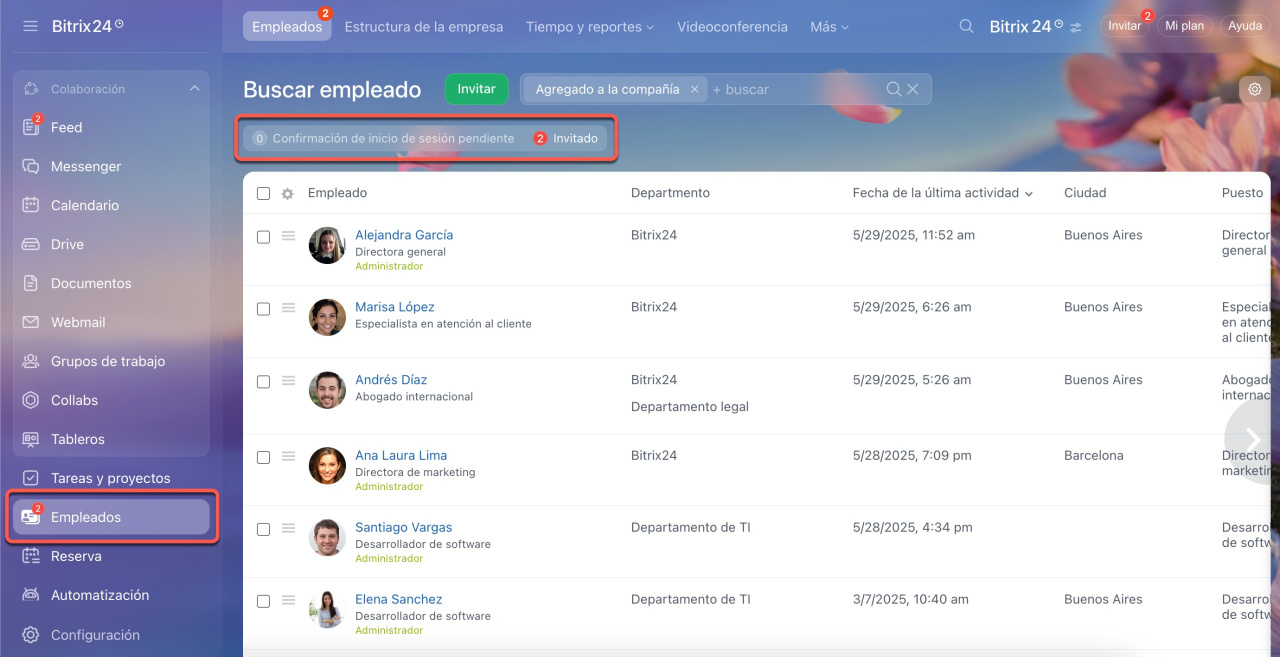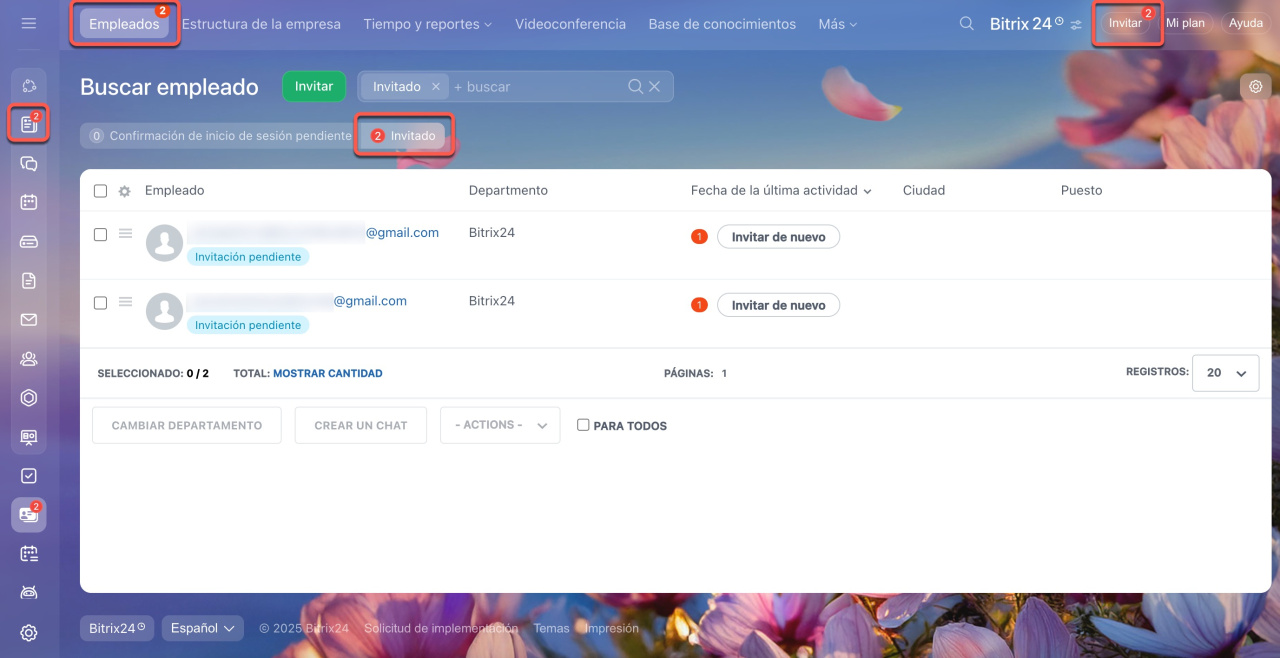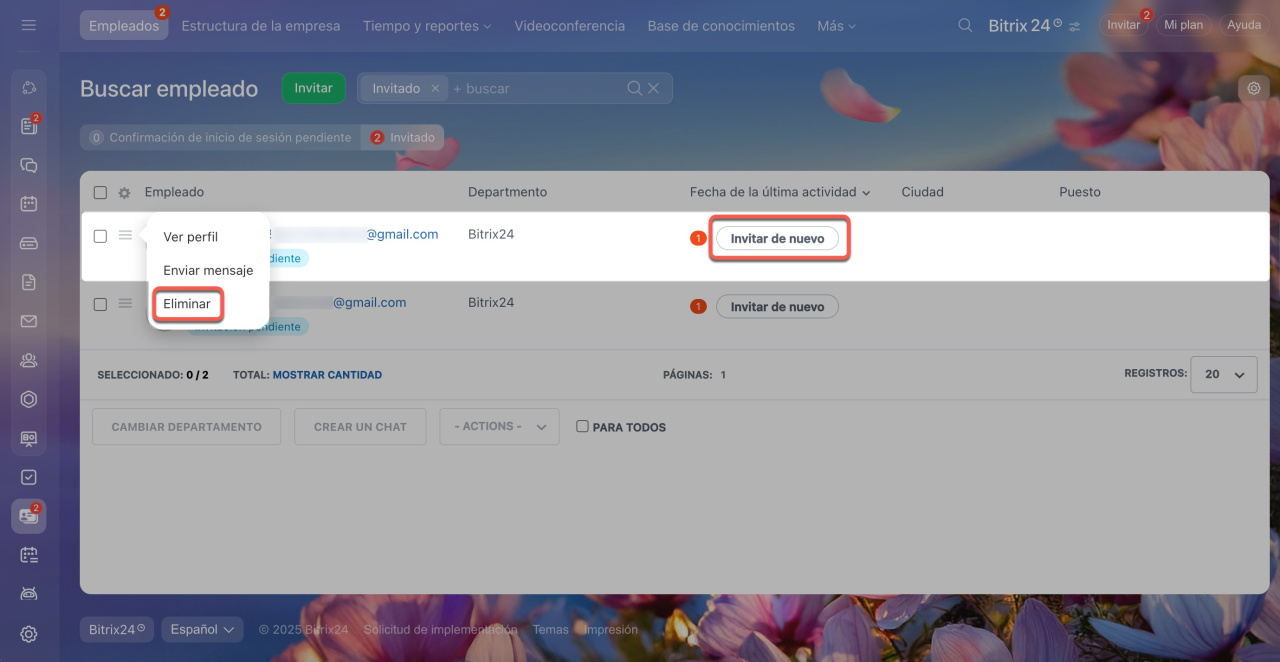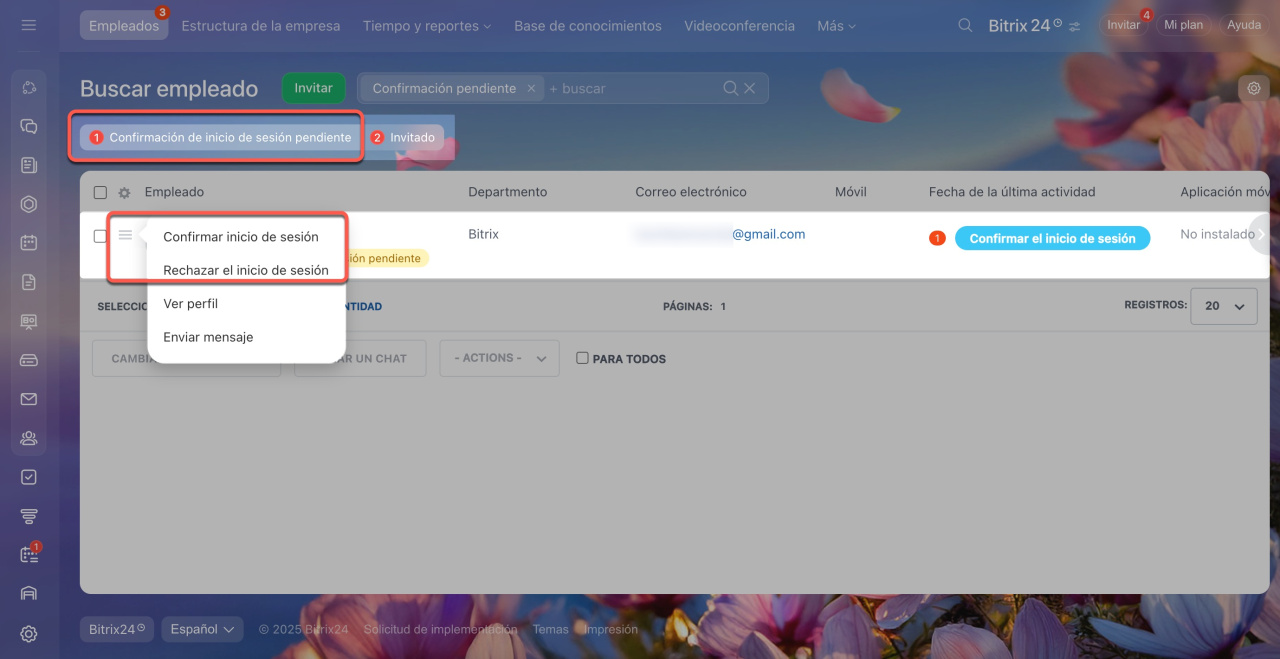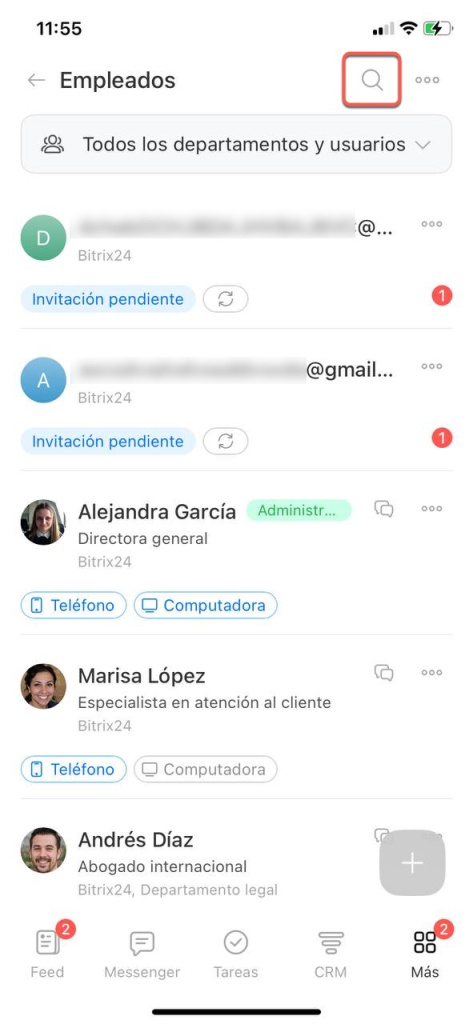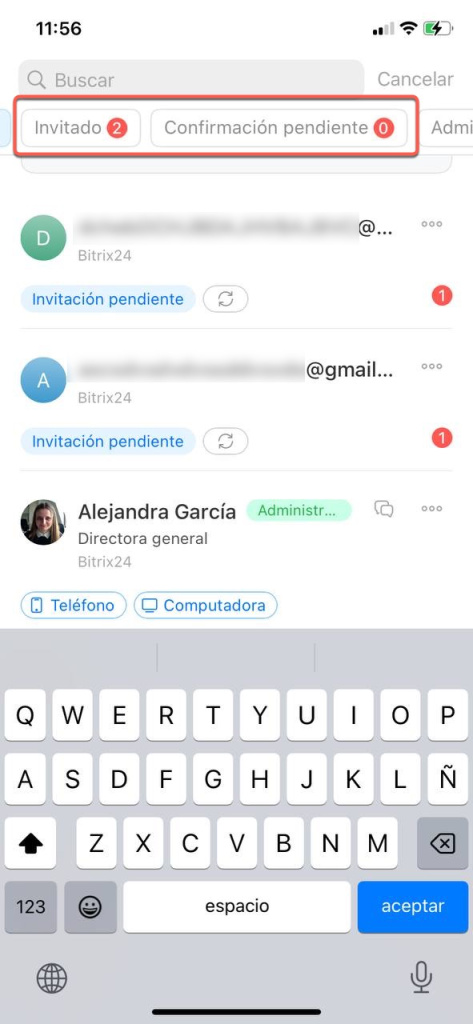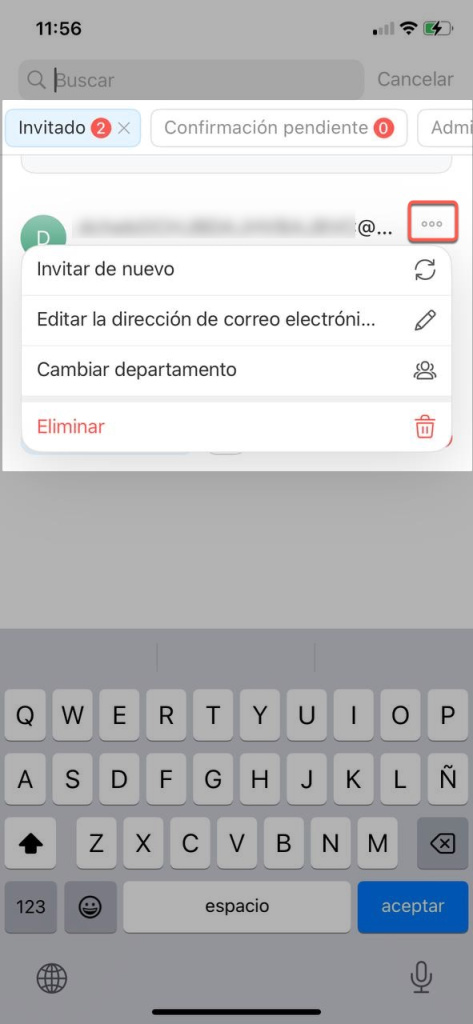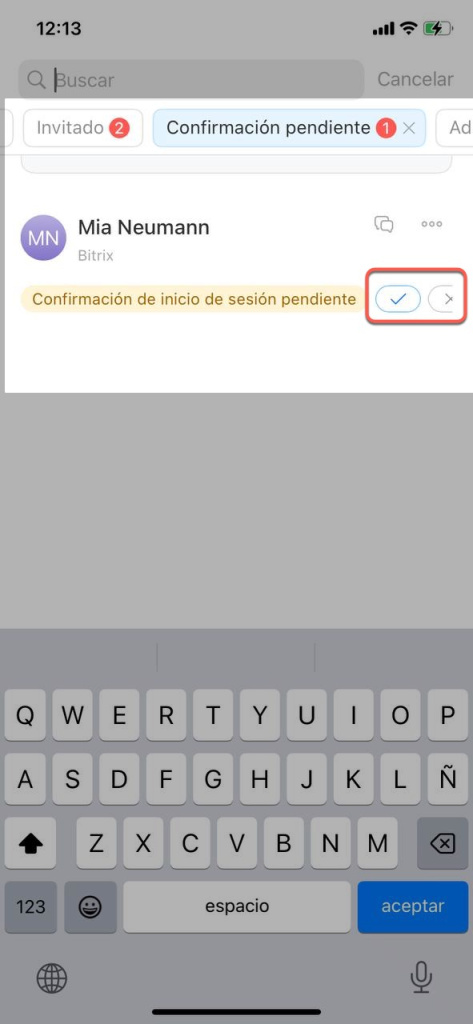Para facilitar la colaboración en tu empresa, puedes invitar a los nuevos empleados a unirse a Bitrix24.
Ver la página de planes y precios
Número máximo de usuarios en los planes de Bitrix24
De forma predeterminada, todos los usuarios de Bitrix24 pueden invitar a los nuevos empleados. El administrador de la cuenta puede deshabilitar esta opción en la sección de Empleados > Estructura de la empresa > Permisos de acceso.
Permisos de acceso a la estructura de la compañía
En este artículo, vamos a considerar las opciones de invitación de nuevos empleados en la versión web y en la aplicación móvil de Bitrix24.
Formas de invitar a los nuevos empleados
Para agregar nuevos usuarios a tu cuenta de Bitrix24, abre el widget Invitar y selecciona la opción de invitación que más te conviene.
Invitar mediante enlace.
- Selecciona Invitar mediante enlace.
- Activa la opción Permitir el registro mediante un enlace si está desactivada.
- Elige el departamento haciendo clic en Agregar. Cuando el empleado acepte la invitación, se añadirá automáticamente al departamento seleccionado.
- Haz clic en Copiar enlace.
- Guarda la configuración.
Puedes habilitar configuraciones adicionales:
- Solicitar la aprobación del administrador para unirse: los nuevos usuarios podrán acceder a tu cuenta solo después de la aprobación del administrador.
- No se requiere confirmación para los dominios: si el correo electrónico está en el dominio especificado, un nuevo empleado podrá iniciar sesión en Bitrix24 sin la confirmación del administrador.
Invitar mediante correo electrónico . Puedes enviar invitaciones a tus colegas por correo electrónico de dos maneras:
- Mediante un cliente de correo instalado en tu equipo, como Outlook o Apple Mail. El mensaje se enviará desde tu dirección corporativa, lo que generará mayor confianza en los destinatarios.
- A través del servicio de correo integrado en Bitrix24, ideal si no tienes configurado un cliente de correo en tu computadora.
Invitar a empleados a Bitrix24 por correo electrónico
Invitar mediante número de teléfono. Ingresa el número de teléfono, nombre y apellido del empleado. Este número servirá como usuario para acceder a Bitrix24. Selecciona también un departamento, al que se asignará automáticamente al registrarse. Finalmente, envía la invitación.
Para invitar múltiples empleados a la vez, usa la opción de Invitación masiva. Para cada usuario, deberás especificar un único método de contacto: correo electrónico o número de teléfono.
Agregar un nuevo usuario. Completa los datos del empleado (nombre, apellido, correo electrónico, puesto y departamento). Recibirá en su email un enlace para acceder a Bitrix24. Si deseas permitir el acceso sin confirmación del administrador, habilita la opción Sin confirmación.
Para asignar automáticamente al empleado a un grupo o departamento específico, selecciónalos de la lista.
Invitar al departamento o al grupo de trabajo. Invita usuarios y asígnalos directamente al departamento o grupo deseado. Previamente debes haber creado estos grupos en Bitrix24.
Invitar a un socio de Bitrix24. Los socios son empleados de empresas colaboradoras que ayudan con la configuración de Bitrix24.
Ingresa el correo electrónico del socio y haz clic en Invitar. El sistema verificará que el correo pertenezca a un socio registrado antes de permitir el acceso a tu Bitrix24.
Invitar a un socio de Bitrix24
Para agregar nuevos empleados, toca Más > Invitar. En la aplicación móvil, puedes invitar colaboradores mediante:
- enlace de invitación,
- mensaje SMS,
- correo electrónico,
- código QR.
Invitar mediante enlace.
- Selecciona el departamento destino.
- Toca Invitar mediante enlace.
- Elige el destinatario y aplicación para enviar el enlace, por ejemplo, un messenger.
- Confirma con Enviar.
Invitar mediante SMS.
- Selecciona el departamento destino.
- Toca Otros métodos.
- Selecciona SMS. Se abrirán tus contactos.
- Selecciona contactos existentes o añade nuevos números.
- Toca Siguiente.
- Verifica que el nombre del contacto aparezca correctamente, ya que será visible para los empleados en Bitrix24.
- Confirma con Invitar.
Invitar mediante código QR.
- Selecciona el departamento destino.
- Toca Otros métodos.
- Selecciona Código QR.
- Muestra el código al empleado o envíalo usando la opción conveniente.
Contadores de invitaciones
En la sección de Empleados, encontrarás dos contadores: Invitado y Confirmación de inicio de sesión pendiente. Estos te permiten hacer seguimiento de las invitaciones no aceptadas y gestionar el registro de nuevos usuarios en Bitrix24.
Invitados. Muestra el número de usuarios que aún no han aceptado la invitación. Este contador aparece tanto en la lista de empleados como en el widget de invitaciones.
Para ver la lista de invitaciones pendientes, haz clic en el contador. Si un empleado no recibió la invitación, puedes reenviarla. Si el correo electrónico estaba incorrecto, elimina al usuario invitado y envía una nueva invitación al correo correcto. Para hacerlo, haz clic en Menú (≡) > Eliminar.
Confirmación de inicio de sesión pendiente. Este contador muestra los usuarios que aceptaron la invitación pero esperan aprobación del administrador.
El administrador puede aprobar o rechazar el acceso. Haz clic en Menú (≡) y elige la acción requerida:
- Confirmar: el usuario podrá acceder a Bitrix24.
- Rechazar: selecciona esta opción si la invitación fue enviada a la persona equivocada. Esto eliminará al usuario invitado.
Si un empleado fue agregado a una tarea antes de aceptar la invitación, no podrás rechazar su acceso ni eliminarlo. En este caso, la única opción es despedirlo.
Despedir usuarios
En la sección de Empleados, encontrarás dos contadores: Invitado y Confirmación de inicio de sesión pendiente. Estos te permiten hacer seguimiento de las invitaciones no aceptadas y gestionar el registro de nuevos usuarios en Bitrix24.
Para abrir los filtros, toca la lupa.
Invitados. Muestra el número de usuarios que aún no han aceptado la invitación. Puedes volver a invitar a un empleado, cambiar su correo electrónico o departamento, o eliminarlo. Toca Tres puntos (...) y selecciona la acción deseada.
Confirmación de inicio de sesión pendiente. Este contador muestra los usuarios que aceptaron la invitación pero esperan aprobación del administrador.
Para confirmar el acceso, presiona la marca de verificación; para rechazarlo, presiona la cruz.
Resumen
- Invita a nuevos colaboradores a Bitrix24 para optimizar el trabajo en equipo en tu empresa.
- Puedes realizar invitaciones tanto desde la versión web como desde la aplicación móvil.
- En la versión web: invitación por enlace, correo electrónico, teléfono, vinculación a departamento/grupo, invitación masiva o a socios de Bitrix24.
- En la aplicación móvil: invitación por enlace, correo electrónico, número de teléfono o código QR.
- La sección de Empleados incluye dos contadores: invitaciones pendientes y confirmaciones de acceso.
- El contador Invitados muestra el número de usuarios que aún no han aceptado la invitación. El administrador ve todas las invitaciones, mientras que los empleados solo ven las que ellos han enviado.
- El contador Confirmación de inicio de sesión pendiente contador muestra los usuarios que aceptaron la invitación pero esperan aprobación del administrador. Este contador es visible solo para el administrador de Bitrix24.